Koraci za brzi pristup primenjuju više radnji istovremeno na e-poruke i pomažu vam da brzo upravljate poštanskim sandučetom. Na primer, ako često premeštate poruke u određenu fasciklu, možete da koristite brzi korak da biste premestili poruku jednim klikom. Odnosno, ako prosledite poruke menadžeru ili kolegama, brzi korak jednim klikom može da pojednostavi zadatak.
Koraci za brzi pristup nalaze se na kartici Početak u Outlook:
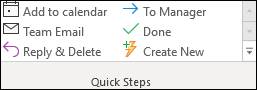

Podrazumevani brzi koraci uključeni u Outlook mogu da se prilagode. Takođe možete da kreirate sopstvenu da biste napravili galeriju koraka za brzi pristup radnji koje najčešće preduzimate u e-poruci.
Napomena: Korake za brzi pristup nije moguće opozvati pomoću komande menija ili tasterske prečice kao što je Ctrl+Z. Do toga dolazi zato što koraci za brzi pristup mogu da sadrže radnje kao što su Trajno brisanje koje nije moguće opozvati.
Podrazumevani koraci za brzi pristup
Možete da prilagodite bilo koji od podrazumevanih koraka za brzi pristup. Kada prvi put koristite neke brze korake, tražiće se da ih konfigurišete. Na primer, ako želite brzi korak za premeštanje poruka u određenu fasciklu, morate navesti fasciklu da biste mogli da koristite brzi korak.
Podrazumevani koraci za brzi Outlook uključuju sledeće:
|
Korak za brzi pristup |
Radnja |
|---|---|
|
Premesti u: |
Premešta izabranu poruku u fasciklu pošte koju navedete i označava poruku kao pročitanu. |
|
Za menadžera |
Prosleđujete poruku menadžeru. Ako vaša organizacija koristi Microsoft Exchange Server ili Microsoft 365, ime menadžera se otkriva u opšta lista adresa u polje Za ili možete da navedete primaoca. |
|
E-pošta tima |
Prosleđujete poruku drugima u timu. Ako vaša organizacija koristi Microsoft Exchange Server ili Microsoft 365, imena članova tima se otkrivaju u opšta lista adresa i umeću u polje Za. |
|
Gotovo |
Premešta poruku u navedenu fasciklu za poštu, označava poruku kao dovršenu, a zatim je označava kao pročitanu. |
|
Odgovori i izbriši |
Otvara odgovor na izabranu poruku, a zatim briše originalnu poruku. |
|
Kreiraj novo |
Kreirajte sopstveni korak za brzi pristup da biste izvršili bilo koji niz komandi, imenujte ga, a zatim primenite ikonu koja će vam pomoći da je identifikujete. |
Konfigurisanje ili promena postojećih koraka za brzi pristup
-
U aplikaciji Pošta izaberite stavku Početak.
-
U grupi Koraci za brzi pristup kliknite na strelicu Još

-
U polju Brzi korak izaberite brzi korak koji želite da promenite, a zatim izaberite stavku Uredi.
-
U okviru Radnje promenite ili dodajte radnje koje želite da ovaj brzi korak obavi.
-
Ako želite, u polju Tasterska prečica izaberite tastersku prečicu koju želite da dodelite tom brzom koraku.
-
Ako želite da promenite ikonu za brzi korak, kliknite na ikonu pored polja Ime, izaberite ikonu, a zatim kliknite na dugme U redu.
Kreiranje koraka za brzi pristup
-
U aplikaciji Pošta izaberite stavku Početak.
-
U grupi Koraci za brzi pristup, u galeriji Koraci za brzi pristup izaberite brzi korak Pravljenje novog.
-
U polju Ime otkucajte ime za novi brzi korak.
-
Kliknite na dugme ikone pored polja Ime , izaberite ikonu, a zatim kliknite na dugme U redu.
-
U okviru Radnje odaberite radnju koju želite da izvršite pomoću brzog koraka. Izaberite stavku Dodaj radnju za sve dodatne radnje.
-
Da biste kreirali tastersku prečicu, u polju Tasterska prečica izaberite tastersku prečicu koju želite da dodelite.
Napomena: Novi koraci za brzi pristup pojavljuju se na vrhu galerije na kartici Početak, u grupi Koraci za brzi pristup. Iako promenjeni brzi koraci zadržavaju istu lokaciju u galeriji, možete da ih prerasporedite u članku Upravljanje koracima za brzi pristup.










